作者:乔山办公网日期:
返回目录:word文档
在 Word中,除了普通的文档格式,还可以设置如下样式:
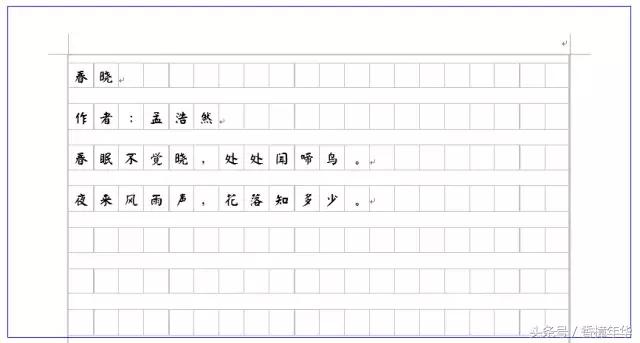
我们称之为稿纸设置。稿纸设置中,主要掌握稿纸的样式及文中字号的设置。
一、稿纸设置
本文以Word2013为例。选中页面布局——稿纸设置——在下拉选项中选择方格式、行线式、外框式:
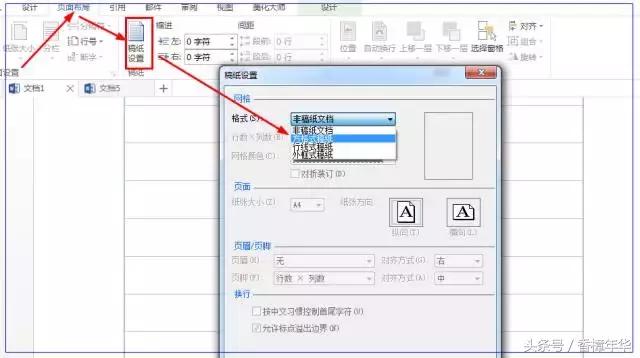
选中方格式或行线式时,可以设置行数列数、网格颜色、页面大小、纸张方向以及页眉页脚等。
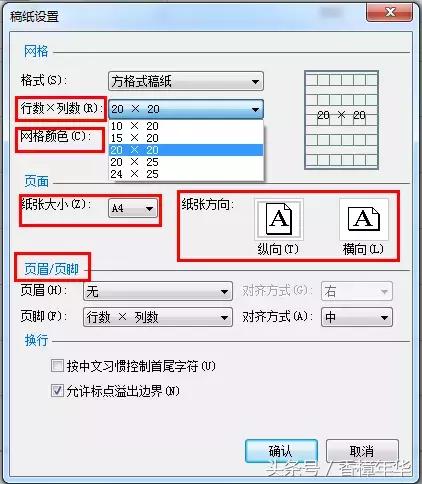
以下为方格式:
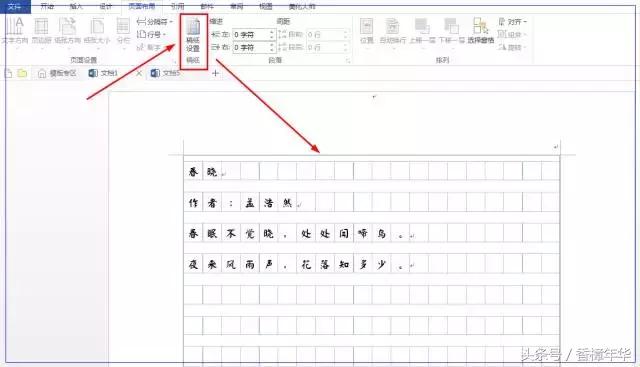
以下为红色的行线式稿纸:
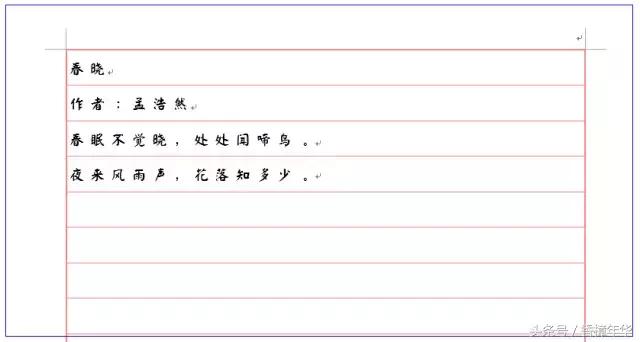
外框式稿纸比较简单:
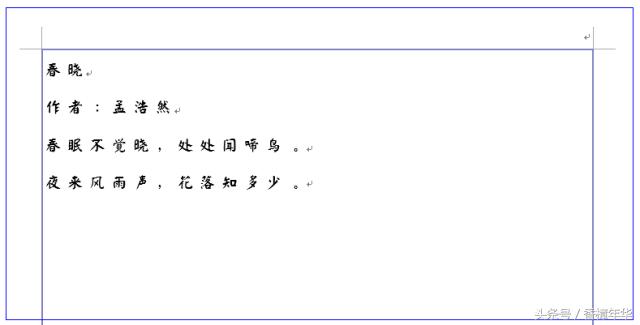
二、字号调整
实践哥发现,在稿纸模式中,字号、对齐方式、样式等都不可用,字体、颜色可改。如:
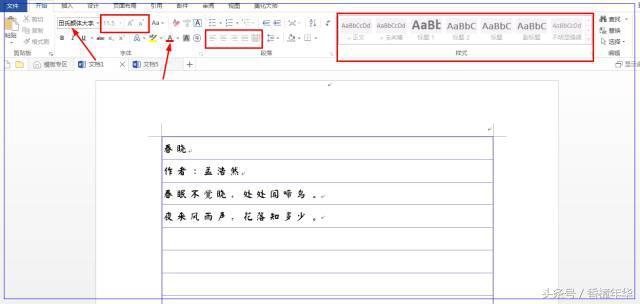
经过试验,除行列为20X20、24X25外,其他行列数可以利用字号快捷键调整文字大小(字号),该快捷键是Ctrl+[(调小字号)或Ctrl+](调大字号):

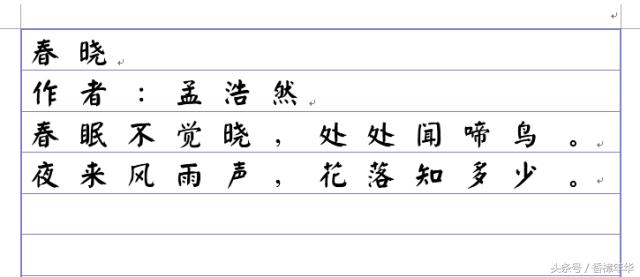

另一种方法是,把内容复制到一个新的空白Word文档中,你会发现,字号又可以调整了!
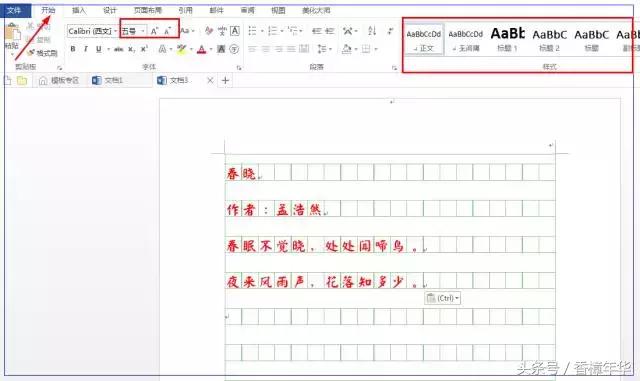
但对齐依然不可用,也没有找到快捷键,看来只能敲空格了。